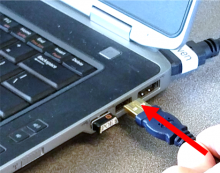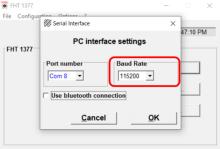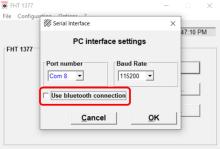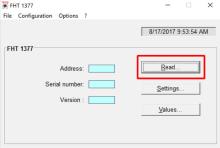Last Updated: 04/28/2025 1:39 AM
The following table lists all the components that make up the document.
Підключіть Thermo Scientific FHT1377 PackEye до комп'ютера. Для взаємодії з приладом використовуйте програмне забезпечення FHT 1377. Програмне забезпечення FHT 1377 постачається разом із PackEye на компакт-диску. Зверніться до служби підтримки, щоб отримати це програмне забезпечення.
Немає
Перед прибуттям повідомте операторам про заплановану роботу, її тривалість та очікувані тривоги та ознаки несправностей.
6354 - 6353 - Підключіть PackEye до комп’ютера; Remark:
6353 - Підключіть PackEye до комп’ютера
Підключіть PackEye до комп’ютера
3869 - 313 - Вимкніть прилад.; Remark:3850
313 - Вимкніть прилад.
Вимкніть прилад.
3850 - Натисніть і утримуйте кнопку живлення приблизно 10 секунд, доки індикатори не ви...
Натисніть і утримуйте кнопку живлення приблизно 10 секунд, доки індикатори не вимкнуться.
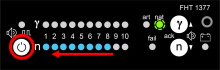
4223 - 4222 - Покладіть прилад на рівній поверхні; Remark:4221
4222 - Покладіть прилад на рівній поверхні
Покладіть прилад на рівній поверхні
4221 - Наплічники мають бути розміщені донизу.
Наплічники мають бути розміщені донизу.
3926 - 3876 - Відкрийте верхню частину рюкзака; Remark:3928
3876 - Відкрийте верхню частину рюкзака
Відкрийте верхню частину рюкзака
5673 - 5672 - Від'єднайте перемичку RS232; Remark:5670
5672 - Від'єднайте перемичку RS232
Від'єднайте перемичку RS232
5670 - Використовуйте невелику, шліцьову викрутку.
Використовуйте невелику, шліцьову викрутку.
6375 - 6374 - Підключіть USB/послідовний адаптер; Remark:6372
6374 - Підключіть USB/послідовний адаптер
Підключіть USB/послідовний адаптер
6373 - Не використовуйте два (2) нижні роз’єми на FHT681.
Не використовуйте два (2) нижні роз’єми на FHT681.

6376 - 6371 - Під'єднайте USB/послідовний адаптер до комп’ютера; Remark:4830
6371 - Під'єднайте USB/послідовний адаптер до комп’ютера
Під'єднайте USB/послідовний адаптер до комп’ютера
3852 - 220 - Увімкніть прилад.; Remark:3836
220 - Увімкніть прилад.
Увімкніть прилад.
3836 - Натисніть і утримуйте кнопку живлення на індикаторному блоці приблизно одну (1) ...
Натисніть і утримуйте кнопку живлення на індикаторному блоці приблизно одну (1) секунду.

6352 - 6351 - Встановіть зв’язок з PackEye; Remark:
6351 - Встановіть зв’язок з PackEye
Встановіть зв’язок з PackEye
6394 - 6393 - Запустіть програмне забезпечення FHT 1377; Remark:6392
6393 - Запустіть програмне забезпечення FHT 1377
Запустіть програмне забезпечення FHT 1377
6392 - Клацніть значок програми на робочому столі двічі або запустіть програму з меню П...
Клацніть значок програми на робочому столі двічі або запустіть програму з меню Пуск.
6395 - 6390 - Визначте, чи підключений прилад; Remark:6389
6391-Примітка : Версія програмного забезпечення FHT 1377 може відрізнятися від зображеної тут ве...
Версія програмного забезпечення FHT 1377 може відрізнятися від зображеної тут версії через випуск нових оновлень.
6390 - Визначте, чи підключений прилад
Визначте, чи підключений прилад
6389 - Якщо FHT 1377 успішно підключено до PackEye, інформація про пристрій буде заповн...
Якщо FHT 1377 успішно підключено до PackEye, інформація про пристрій буде заповнена. Якщо ні, перейдіть до наступного кроку.
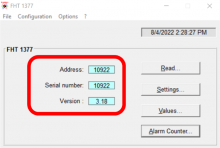
6396 - 6388 - Визначте правильний COM-порт; Remark:6387
6388 - Визначте правильний COM-порт
Визначте правильний COM-порт
6387 - Правильний Com-порт також відображений як USB Serial Port (послідовний порт USB)...
Правильний Com-порт також відображений як USB Serial Port (послідовний порт USB) у диспетчері пристроїв Windows.
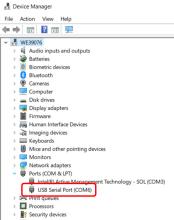
6397 - 6386 - Зробіть пошук COM-портів; Remark:6385
6386 - Зробіть пошук COM-портів
Зробіть пошук COM-портів
6385 - Виберіть Configuration (конфігурація) та Serial interface… (послідовний інтерфей...
Виберіть Configuration (конфігурація) та Serial interface… (послідовний інтерфейс)

6406 - 6405 - Зачекайте, поки програмне забезпечення здійснить пошук COM-портів; Remark:6404
6405 - Зачекайте, поки програмне забезпечення здійснить пошук COM-портів
Зачекайте, поки програмне забезпечення здійснить пошук COM-портів
6404 - WinFlash_PackEye автоматично шукатиме COM-порти. У розкривному списку Port numbe...
WinFlash_PackEye автоматично шукатиме COM-порти. У розкривному списку Port number (номер порту) буде показано список активних Com-портів.
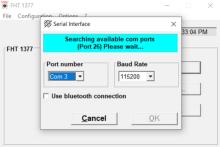
6407 - 6403 - Переконайтеся, що Baud Rate (швидкість передачі даних у бодах) становить 115200; Remark:6402
6403 - Переконайтеся, що Baud Rate (швидкість передачі даних у бодах) становить 115200
Переконайтеся, що Baud Rate (швидкість передачі даних у бодах) становить 115200
6408 - 6401 - Переконайтеся, що Use bluetooth connection (використовувати підключення Bluetoot...; Remark:6400
6401 - Переконайтеся, що Use bluetooth connection (використовувати підключення Bluetoot...
Переконайтеся, що Use bluetooth connection (використовувати підключення Bluetooth) не відмічено прапорцем
6424 - 6421 - Виберіть правильний Port number (номер порту); Remark:6420
6421 - Виберіть правильний Port number (номер порту)
Виберіть правильний Port number (номер порту)
6420 - Виберіть правильний COM-порт у диспетчері пристроїв.
Виберіть правильний COM-порт у диспетчері пристроїв.
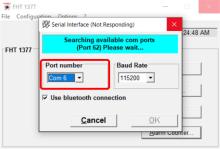
6426 - 6418 - Натисніть Read (читати); Remark:6417
6418 - Натисніть Read (читати)
Натисніть Read (читати)
6427 - 6423 - Переконайтеся, що PackEye має зв'язок із комп’ютером; Remark:6422
6423 - Переконайтеся, що PackEye має зв'язок із комп’ютером
Переконайтеся, що PackEye має зв'язок із комп’ютером
6422 - Якщо PackEye успішно підключено до програмного забезпечення FHT 1377, інформація...
Якщо PackEye успішно підключено до програмного забезпечення FHT 1377, інформація про пристрій буде заповнена. Якщо ні, перейдіть до наступного кроку.
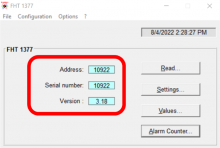
6428 - Якщо програмне забезпечення не підключиться до PackEye успішно, перезапустіть Pa...
Якщо програмне забезпечення не підключиться до PackEye успішно, перезапустіть PackEye та комп'ютер і спробуйте ще раз.
253 - 242 - Задокументуйте та повідомте про будь-які невирішені проблеми.; Remark:
242 - Задокументуйте та повідомте про будь-які невирішені проблеми.
Задокументуйте та повідомте про будь-які невирішені проблеми.